1、打开word,进入其主界面中;
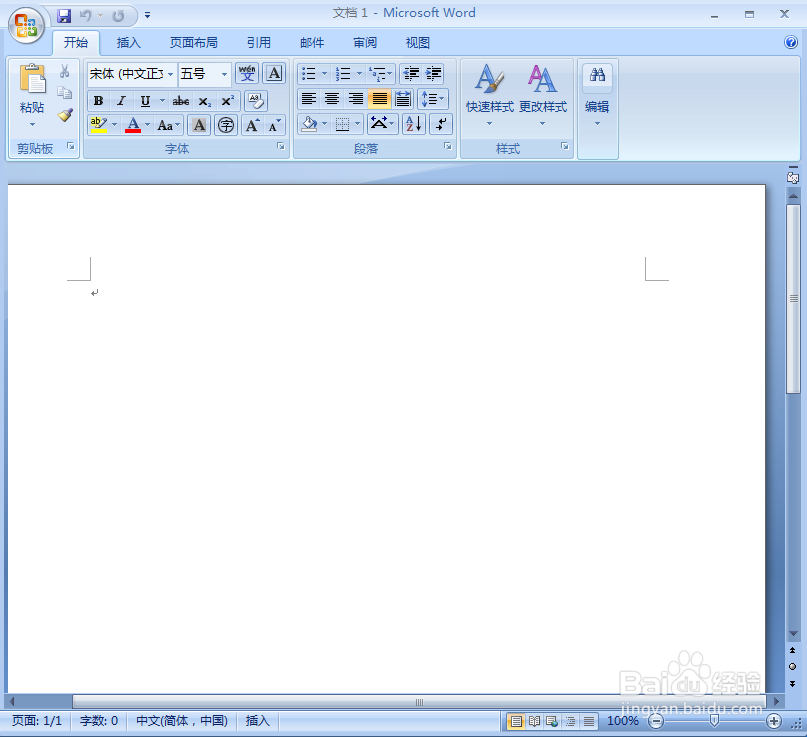
2、点击插入,选择SmartArt;

3、打开选择SmartArt图形页面,在流程中选中基本时间线,按确定;

4、在word中创建一个基本时间线流程图,它有三个默认的形状;
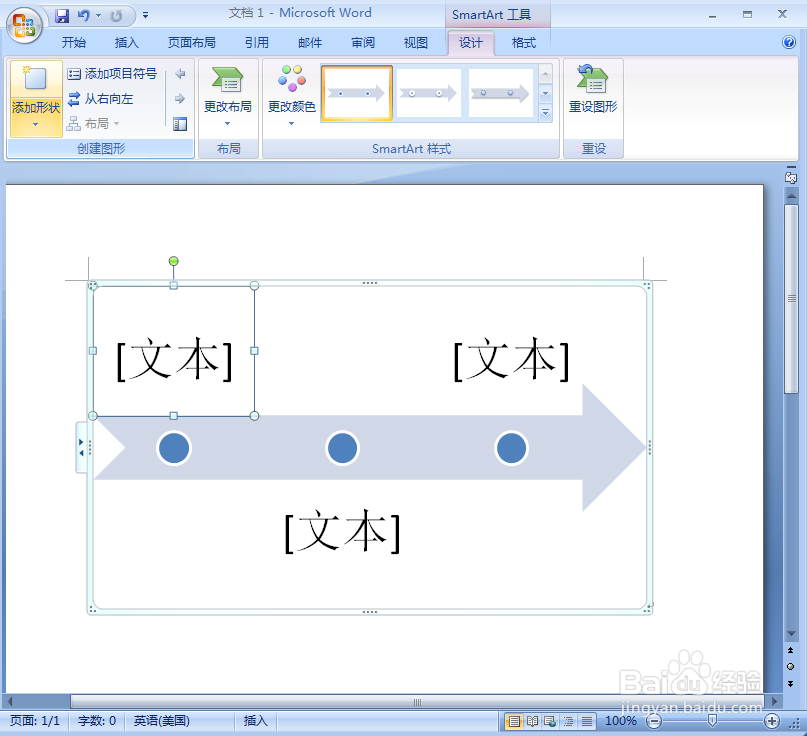
5、点击其中一个形状,按右键,点击添加形状,选择在后面添加形状;
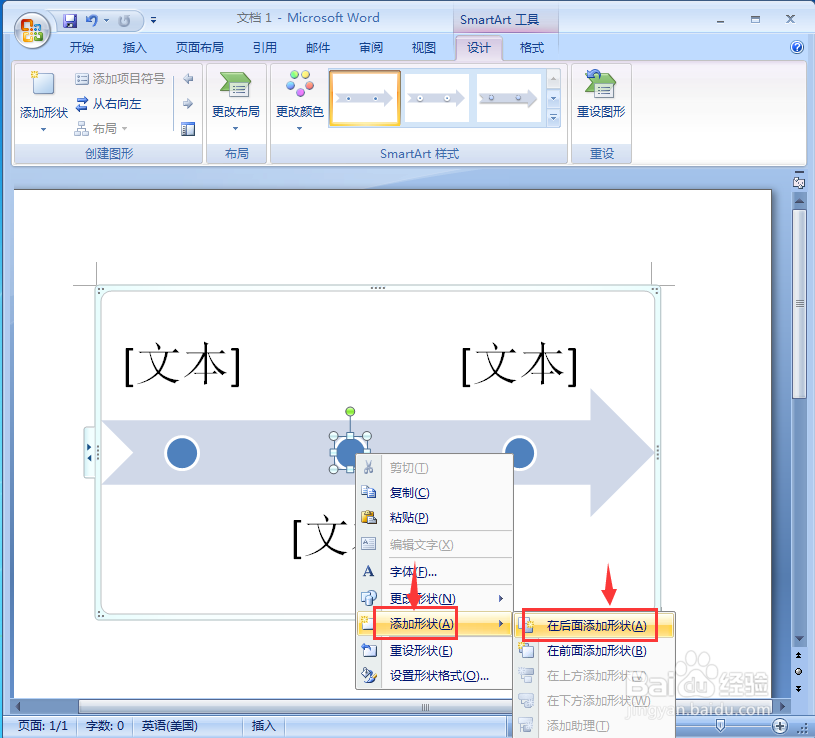
6、用同样的方法再插入一个形状;

7、输入需要的文字内容;

8、我们就在word中创建好了一个基本时间线流程图。

时间:2024-10-15 02:50:19
1、打开word,进入其主界面中;
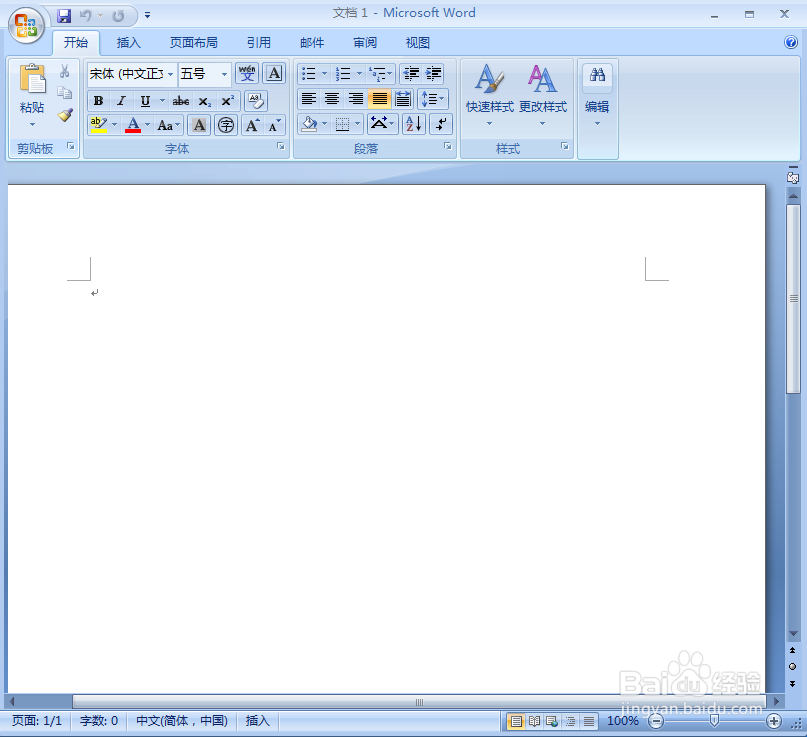
2、点击插入,选择SmartArt;

3、打开选择SmartArt图形页面,在流程中选中基本时间线,按确定;

4、在word中创建一个基本时间线流程图,它有三个默认的形状;
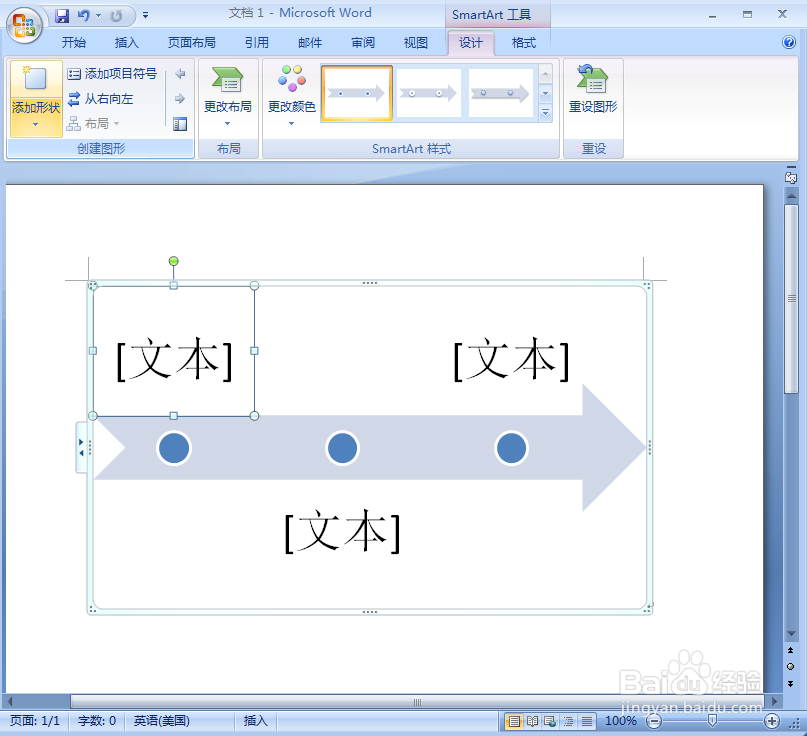
5、点击其中一个形状,按右键,点击添加形状,选择在后面添加形状;
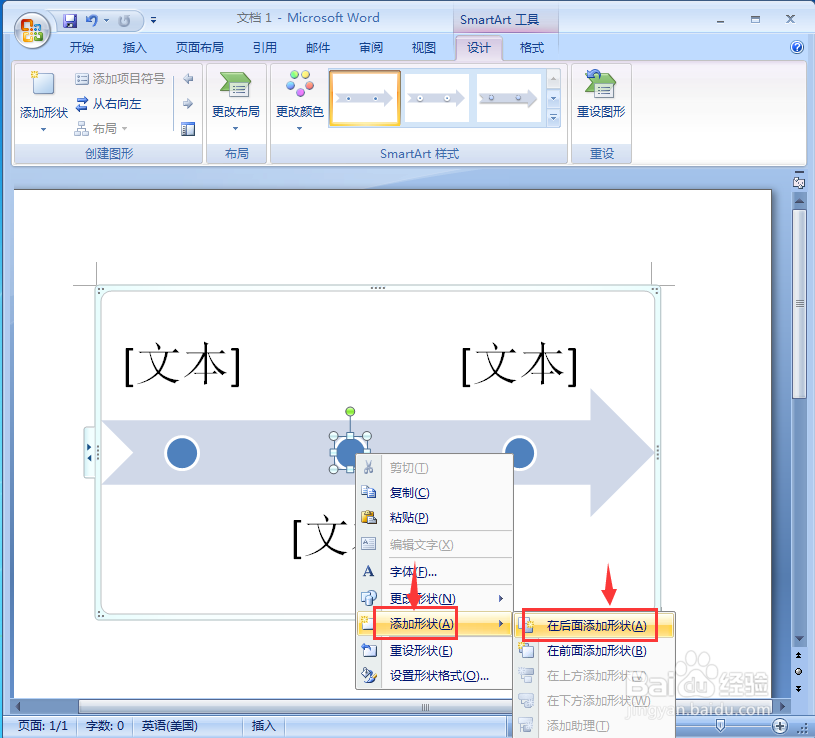
6、用同样的方法再插入一个形状;

7、输入需要的文字内容;

8、我们就在word中创建好了一个基本时间线流程图。

